很多朋友都还不熟悉迅捷CAD编辑器这款CAD制图软件,为了让一些新手伙伴更好的使用该软件。下面就给各位带来了关于迅捷CAD编辑器里对象捕捉功能的使用操作过程。
打开运行迅捷CAD编辑器,点击“文件”,在文件菜单中,点击“打开”按钮,然后可以在最近打开文件的列表里选要编辑的CAD文件;也可以在打开的对话框里,按照路径选择要编辑的CAD图纸
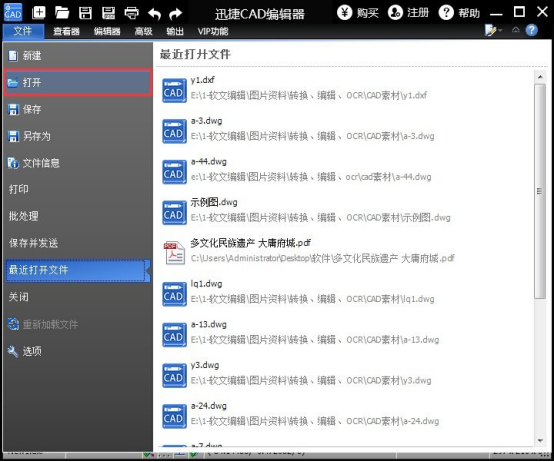
打开CAD图纸后,迅捷CAD编辑器将会自动切换到“查看器”菜单选项,可以在这查看CAD图纸内容
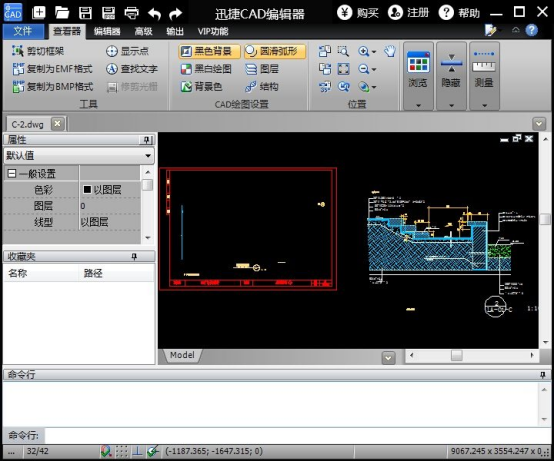
这里在顶端点击“编辑器”,切换到编辑选项,然后在工具中点击“捕捉”,就可以在展开的选项中查看的很多捕捉工具。
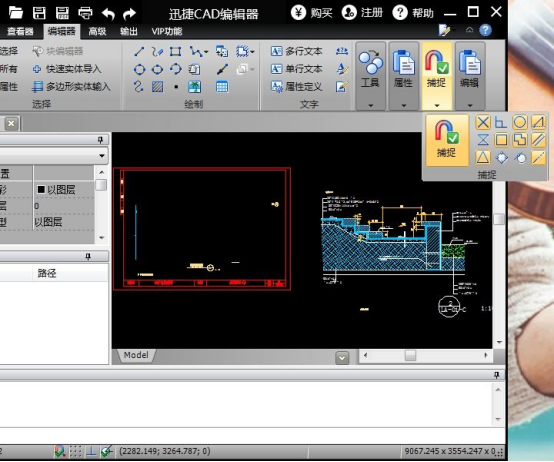
点击捕捉工具中的“捕捉”,会开启/关闭对象捕捉功能,其他较小图标则是交点、中点、中心等具体捕捉工具开关,也是通过点击来开启/关闭。若不知道图标对应的捕捉功能,能把鼠标放到捕捉工具图标上,就会显示该工具说明。
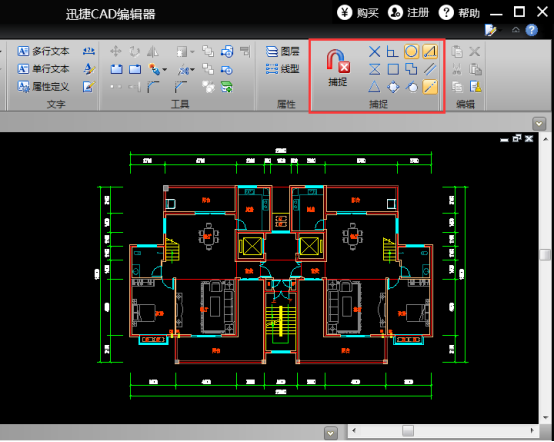
在使用捕捉工具时,需先点击选择捕捉功能,打开捕捉开关,然后选要使用的捕捉工具,点击选择对应捕捉工具就可以了。然后就可以在图纸中快速准确捕捉对象的某个节点位置了。
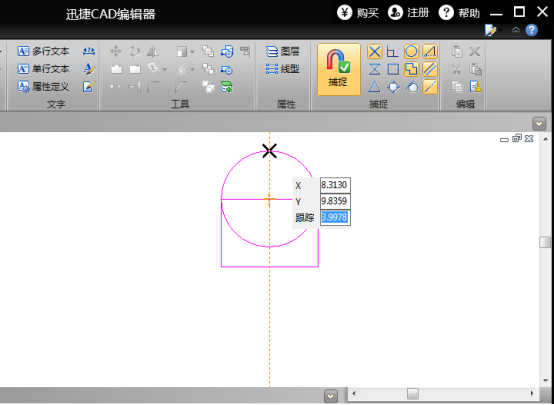
各位小伙伴们,看完上面的精彩内容,都清楚迅捷CAD编辑器里对象捕捉功能的使用操作过程了吧!
- Win11桌面窗口管理器占用大量GPU怎么办?
- Win11怎么更改HTTP设置?Win11更改HTTP设置方法
- Win11声音合成器怎么用?Win11声音合成器用法介绍
- Win11任务栏开始菜单怎么设置居左显示?
- Win10如何关闭专注助手?Win10关闭专注助手的方法
- Win11录屏工具如何打开?Win11录屏工具打开的方法
- Win11如何设置壁纸自动更换?Win11壁纸自动更换方法
- Windows11更新设置界面打不开怎么办?
- Win11系统笔记本要怎么分区?Win11系统笔记本分区教程
- Win11如何进行隐私设置?Win11隐私设置方法
- Win11右键设计反人类?教你一招快速恢复完整右键菜单
- 如何创建Windows11 USB恢复驱动器?Windows11 USB恢复驱动器创建教程(附详细步骤)
- 百度网盘错误码31339是什么意思?百度网盘31339解决方法
- Win11系统触摸屏怎么关闭?永久禁用win11触摸屏的方法步骤
- 2021鲁大师跑分内存 2021新版鲁大师跑分内存性能排行榜
- Windows系统的触摸屏电脑怎么点击右键?
- 2021鲁大师跑分硬盘 2021新版鲁大师硬盘跑分性能排行榜
- Win10开始菜单没有搜索框怎么恢复?
- 更新Win11系统后游戏打不开怎么办?
- Win10怎么把视频设置成动态壁纸?
- 微软Win11正式版如何升级1.8版WSA 正式版Windows11升级1.8版WSA的方法
- Win11小娜如何开启?Win11开启小娜的方法
- bios设置无法保存怎么办
- Win10用户被锁定无法登录怎么办?Win10用户被锁定无法登录的解决方法
- Win10手动设置ip地址和子网掩码
- FastPictureViewer x64 V1.9 Build 272 多国语言安装版
- FastPictureViewer V1.9 Build 272 多国语言安装版
- FastPictureViewer V1.9 Build 280 多国语言安装版
- FolderInfo 2.18 破解特别版
- 清华TH—OCR 2000 千禧专业特别版
- Visual WinHelp 2.0.7 注册
- 迷你成语词典 V1.0 绿色版
- 魔镜发型设计系统 V2.0 个人安装版
- 外汇交易者 V2.1 绿色版
- 宽带密码查看器 V1.31 绿色版
- DNF界面补丁非浅星电池血槽和菜单回归补丁 v2.2
- GTA5小富的朝鲜军装MOD v2.2
- 冰雪宝典(碧雪情天之冰雪传奇攻略) v2.4
- dnf电池血槽补丁 v1.2
- 上古卷轴5天际JS开锁用户界面MOD v2.2
- 黑暗之魂受死版二十二项修改器 v3.2
- 天涯明月刀Angelababy捏脸数据 v1.2
- 辐射4可建造的装饰品及家具MOD v2.2
- 宝盒LOL皮肤修改脚本 v1.0.2
- 模拟城市4无限金钱修改器 v3.2
- assign
- assignation
- assignment
- assimilate
- assist
- assistance
- assistant
- assizes
- assn
- assoc
- 海河流域水循环多维临界整体调控阈值与模式研究(第2版)(精)/海河流域水循环演变机理与水资源高效利用丛书
- 现代物流学同步综合练习(现代企业管理系列教材同步综合练习)
- 后改革时代城乡发展一体化理论与实践研究/西北大学现代经济理论与实践丛书
- 普通化学实验
- 阅读专题特训+高频词汇快速突破/非常雅思高分训练系列
- 3招不得脂肪肝(不要让药赖上你)
- 女中医最爱汤粥茶/健康爱家系列
- 花园MOOK(vol.1金暖秋冬号)
- 肉牛设施养殖技术
- 给孩子最好的养分(0-6岁宝宝健康营养配餐)/三好系列
- 真情假爱
- 春风化雨
- 突然降临的楚先生
- 进击了,我的高歌
- 欢迎来到麦乐村
- 宗师列传·唐宋八大家
- 重返1993第二季
- 猎罪者
- 夺骄
- 娘子在上